
准备环境
确保你的Linux系统已经安装了必要的软件包。通常需要Apache或Nginx作为网页服务器,MySQL或MariaDB作为数据库管理系统,以及PHP来处理动态网页内容。
安装必要的软件包,可以使用以下命令:
sudo apt update
sudo apt install apache2 mysql-server php php-mysql libapache2-mod-php
创建数据库
在安装WordPress之前,你需要为其创建一个数据库。登录到MySQL命令行界面,输入以下命令:
sudo mysql -u root -p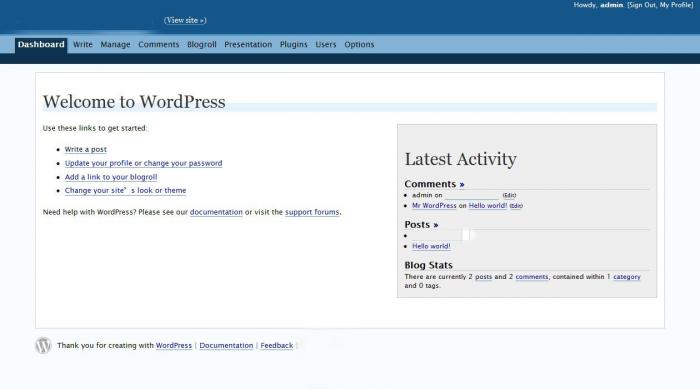
之后,创建一个新的数据库和用户,并授予权限:
CREATE DATABASE wordpress;
CREATE USER ‘wordpressuser’@’localhost’ IDENTIFIED BY ‘yourpassword’;
GRANT ALL PRIVILEGES ON wordpress. TO ‘wordpressuser’@’localhost’;
FLUSH PRIVILEGES;
EXIT;
下载WordPress
从WordPress的官方网站下载最新版本。使用以下命令:
wget https://wordpress.org/latest.tar.gz
完成后,解压缩下载的文件并移动到Web根目录:
tar -xzvf latest.tar.gz
sudo mv wordpress /var/www/html/
配置WordPress
为WordPress配置文件复制一份示例文件,并用文本编辑器打开编辑:
cd /var/www/html/wordpress
sudo cp wp-config-sample.php wp-config.php
sudo nano wp-config.php
在配置文件中,输入之前创建的数据库名称、用户名和密码。找到以下部分并进行修改:

|更多精彩内容请访问https://www.2090ai.com|
define(‘DB_NAME’, ‘wordpress’);
define(‘DB_USER’, ‘wordpressuser’);
define(‘DB_PASSWORD’, ‘yourpassword’);
设置文件权限
为确保WordPress能够正常运行,需要设置适当的文件权限。使用以下命令:
sudo chown -R www-data:www-data /var/www/html/wordpress
sudo chmod -R 755 /var/www/html/wordpress
配置Apache
如果你使用的是Apache服务器,需要为WordPress设置虚拟主机配置。创建一个新的配置文件:
sudo nano /etc/apache2/sites-available/wordpress.conf
在文件中添加如下内容:
<VirtualHost :80>
ServerAdmin admin@example.com
DocumentRoot /var/www/html/wordpress
ServerName example.com
AllowOverride All
启用配置并重启Apache服务:
sudo a2ensite wordpress.conf
sudo a2enmod rewrite
sudo systemctl restart apache2
完成安装
通过浏览器访问你的服务器IP地址或域名,应该能看到WordPress的安装界面。按照页面上的提示进行设置,包括选择语言、网站标题、管理员用户名和密码等信息。
在完成这些步骤后,你的WordPress网站将在Linux环境中成功安装并运行。此时,你可以根据需求安装插件和主题,进一步优化你的网站。

本文标题:一键部署!Linux环境下轻松安装WordPress的终极指南
网址:https://www.2090ai.com/2025/03/30/tutorial/38825.html
本站所有文章由wordpress极光ai post插件通过chatgpt写作修改后发布,并不代表本站的观点;如果无意间侵犯了你的权益,请联系我们进行删除处理。
如需转载,请务必注明文章来源和链接,谢谢您的支持与鼓励!










